excel2013制作业绩趋势图的图文步骤
来源:网络收集 点击: 时间:2024-07-31【导读】:
Excel是我们常常会使用的办公软件之一,它的主要功能是帮助我们制作表格,但是有不少用户反映说不知道excel2013制作业绩趋势图的图文步骤,那么遇到这个问题该怎么办呢,如果你不知道的话,那就赶紧看看小编整理的解决方法吧!方法/步骤1/10分步阅读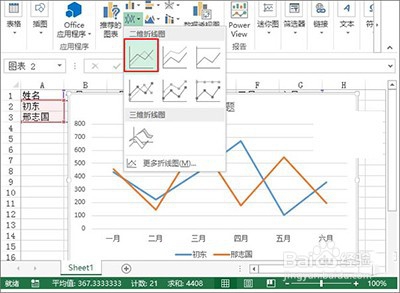 2/10
2/10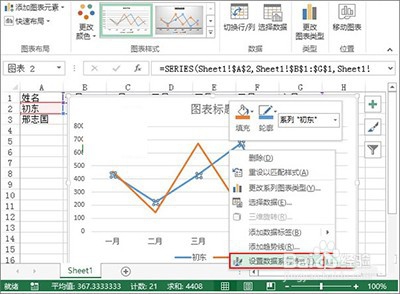 3/10
3/10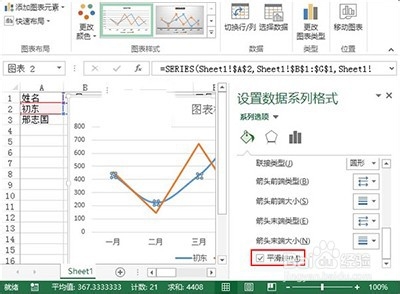 4/10
4/10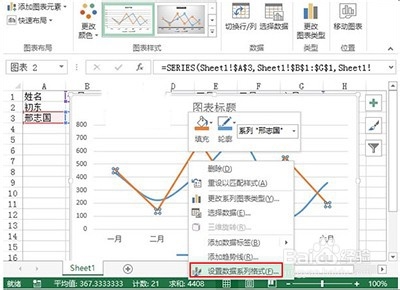 5/10
5/10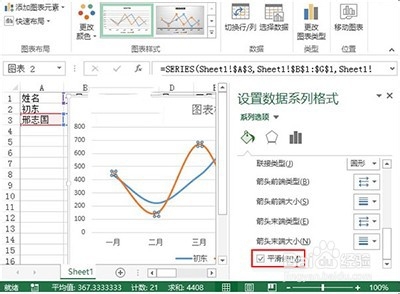 6/10
6/10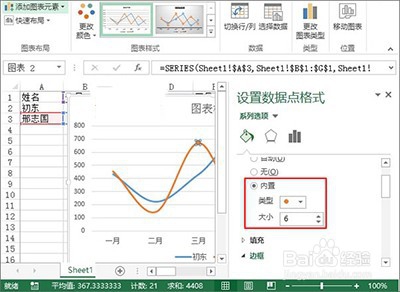 7/10
7/10 8/10
8/10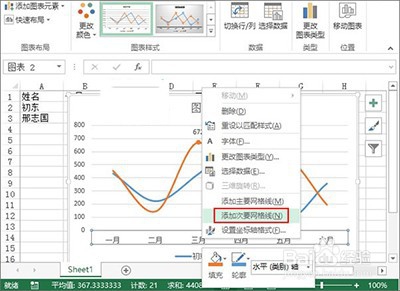 9/10
9/10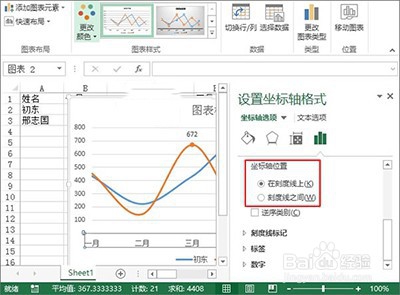 10/10
10/10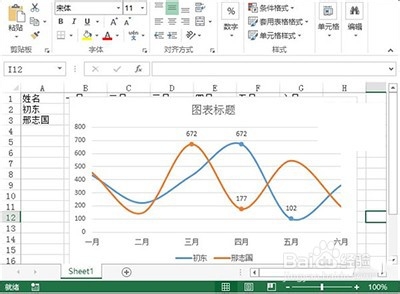 注意事项
注意事项
首先建立一个简单的表格数据,包含姓名及各个月份的销售情况,选中表格区域,单击菜单栏--插入--折线图,选择二维折线图中的第一种即可。
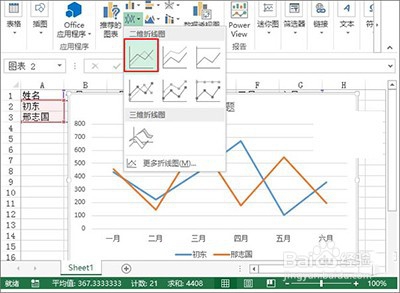 2/10
2/10折线图生成后,鼠标右击蓝色的折线,从弹出的右键菜单里选择设置数据系列格式。
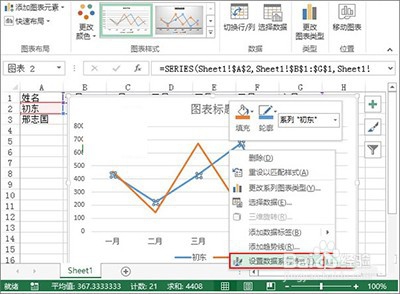 3/10
3/10弹出设置数据系列格式窗格,下拉滚动条,在系列选项中勾选“平滑线”。
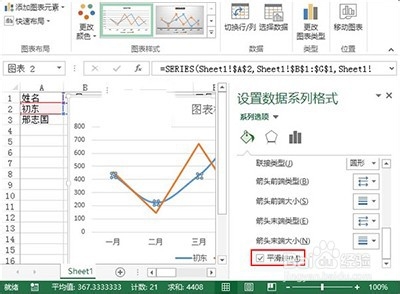 4/10
4/10同样,也是单击选中黄色折线,右键单击,设置数据系列格式。
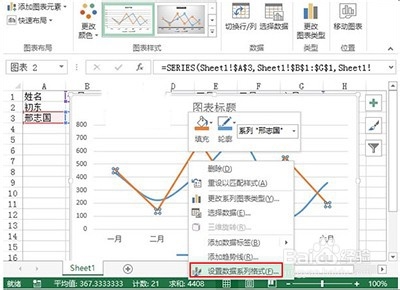 5/10
5/10勾选平滑线,目的是把由直线构成的折线变为弯曲状,类似于正弦余弦那样。
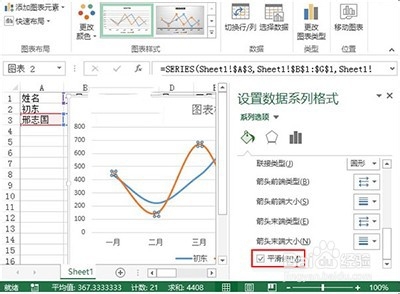 6/10
6/10单击曲线上的一个顶点,也就是图形最高处,该处表示最大值,在设置数据点格式窗格中,勾选内置,类型圆点或者其他,大小为6。
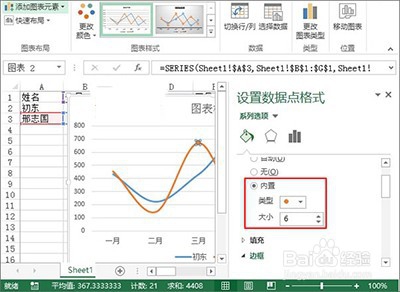 7/10
7/10重复上一步操作,在蓝色和黄色的曲线上分别进行操作。
 8/10
8/10然后鼠标右键单击横坐标轴,右键菜单中选择添加次要网格线。
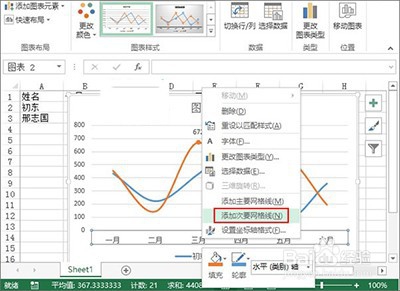 9/10
9/10把坐标轴的位置勾选在刻度线上,关闭窗格。
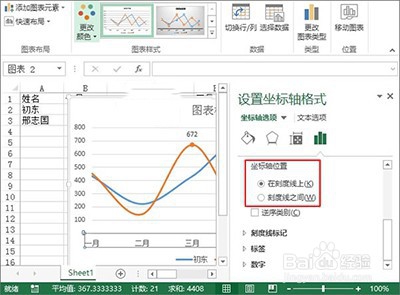 10/10
10/10取消一些不必要的东西,图例设置在图表下方,最后的效果,大家可查看下面的图。
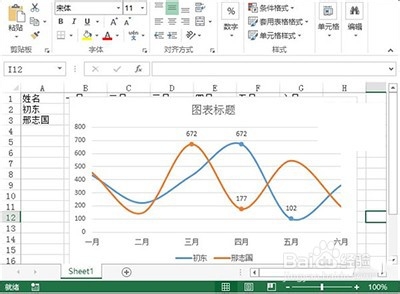 注意事项
注意事项注意保护自己的个人隐私
原创经验,创作不易,请勿抄袭!希望其他作者遵守底线,不要抄袭。
如果大家还有什么不明白的地方,可以追加问我哦!
版权声明:
1、本文系转载,版权归原作者所有,旨在传递信息,不代表看本站的观点和立场。
2、本站仅提供信息发布平台,不承担相关法律责任。
3、若侵犯您的版权或隐私,请联系本站管理员删除。
4、文章链接:http://www.1haoku.cn/art_1043011.html
上一篇:用七巧板怎么拼接一名扑球守门员?
下一篇:淘宝在哪管理发票
 订阅
订阅